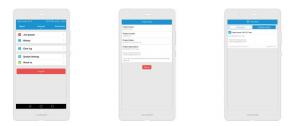Το NBA 2K23 δεν εκκινείται ή δεν ανταποκρίνεται, πώς να το διορθώσετε;
μικροαντικείμενα / / September 11, 2022
Η Visual Concepts και η 2K Games μόλις ανακοίνωσαν ένα βιντεοπαιχνίδι προσομοίωσης αθλητικών συνεταιρισμών που προσφέρει μια καθηλωτική εμπειρία μπάσκετ με την επιστροφή του The City στο NBA 2K23. Οι παίκτες μπορούν να επιδείξουν το ταλέντο τους στο MyCAREER με το MyTEAM χτίζοντας τη δυναστεία τους στο MyGM. Καθώς ο τίτλος κυκλοφόρησε πρόσφατα στην αγορά, ο τίτλος του NBA 2K23 έχει επίσης προβλήματα, όπως το τεύχος του παιχνιδιού Won’t Launch στις πρώτες μέρες του.

Περιεχόμενα σελίδας
- Γιατί δεν θα ξεκινήσει το NBA 2K23;
-
Το NBA 2K23 δεν θα ξεκινήσει, πώς να το διορθώσετε;
- 1. Ελέγξτε τις απαιτήσεις συστήματος
- 2. Εκτελέστε το παιχνίδι ως Διαχειριστής
- 3. Επαληθεύστε την ακεραιότητα των αρχείων παιχνιδιού
- 4. Ενημερώστε το Microsoft Visual C++ Redistributable
- 5. Ενημερώστε το DirectX
- 6. Ενημέρωση προγραμμάτων οδήγησης GPU
- 7. Απενεργοποιήστε τις εφαρμογές επικάλυψης
- 8. Εγκαταστήστε όλες τις εκκρεμείς ενημερώσεις των Windows
- 9. Απενεργοποιήστε το πρόγραμμα προστασίας από ιούς και τείχος προστασίας
- 10. Εκκινήστε το παιχνίδι σε λειτουργία παραθύρου (Steam)
- 11. Εκτελέστε μια καθαρή εκκίνηση
- 12. Κλείσιμο διεργασιών φόντου
- 13. Επαναφορά του NBA 2K23
- 14. Επανεγκαταστήστε το NBA 2K23
Γιατί δεν θα ξεκινήσει το NBA 2K23;
Φαίνεται ότι το παιχνίδι NBA 2K23 έχει κάποια κοινά προβλήματα με την έναρξη του παιχνιδιού ή το παιχνίδι, όπως και άλλα παιχνίδια υπολογιστή όπου οι παίκτες μπορεί να επηρεαστούν από η εκκίνηση διακόπτεται ή δεν ξεκινά θέματα. Έτσι, οι πιθανότητες είναι υψηλές το παιχνίδι σας NBA 2K23 να μην ξεκινήσει για διάφορους πιθανούς λόγους, όπως π.χ. ξεπερασμένο πρόγραμμα οδήγησης γραφικών, παρωχημένη έκδοση παιχνιδιού, αρχεία παιχνιδιού που λείπουν ή είναι κατεστραμμένα, περιττές εργασίες στο παρασκήνιο, και τα λοιπά.
Ενώ μια παρωχημένη έκδοση των Windows, προβλήματα με τις υπηρεσίες εκκίνησης, Microsoft Visual C++ Redistributable, ζητήματα που σχετίζονται με antivirus, μη συμβατό υλικό υπολογιστή, εφαρμογές επικάλυψης, υπερχρονισμένο CPU/GPU, ζητήματα που σχετίζονται με το DirectX, και τα λοιπά. μπορεί να προκαλέσει προβλήματα εκκίνησης του παιχνιδιού στον υπολογιστή σας με Windows. Τώρα, θα κατευθυνθούμε στις παρακάτω λύσεις που θα σας βοηθήσουν να το διορθώσετε.
Το NBA 2K23 δεν θα ξεκινήσει, πώς να το διορθώσετε;
Τώρα, χωρίς να χάσουμε άλλο χρόνο, ας ασχοληθούμε. Φροντίστε να ακολουθήσετε όλες τις μεθόδους μέχρι να επιλυθεί το πρόβλημα. Εάν το παιχνίδι εξακολουθεί να σας ενοχλεί να ξεκινήσετε σωστά, θα πρέπει να επικοινωνήσετε με την υποστήριξη για περαιτέρω βοήθεια.
1. Ελέγξτε τις απαιτήσεις συστήματος
Αρχικά, θα πρέπει να ελέγξετε εάν η διαμόρφωση του υπολογιστή σας πληροί τις απαιτήσεις συστήματος του παιχνιδιού ή όχι. Μερικές φορές το μη συμβατό υλικό υπολογιστή μπορεί να προκαλέσει πολλά προβλήματα με την εκκίνηση του παιχνιδιού. Αναφέραμε τις απαιτήσεις του παιχνιδιού, ώστε να μπορείτε να διασταυρώσετε τη διαμόρφωσή σας.
Διαφημίσεις
Ελάχιστες απαιτήσεις:
- ΛΣ: Windows 7 64 bit, Windows 8.1 64 bit ή Windows 10 64 bit
- Επεξεργαστής: Intel Core i3-2100 @ 3,10 GHz / AMD FX-4100 @ 3,60 GHz ή καλύτερα
- Μνήμη: 4 GB RAM
- Γραφικά: NVIDIA GeForce GT 450 1GB / ATI Radeon HD 7770 1 GB ή καλύτερο
- DirectX: Έκδοση 11
- Δίκτυο: Ευρυζωνική σύνδεση στο Διαδίκτυο
- Αποθήκευση: 110 GB διαθέσιμου χώρου
- Κάρτα ήχου: Directx 9.0x
- Επιπρόσθετες σημειώσεις: Συνιστάται διπλό αναλογικό Gamepad
Προτεινόμενες Απαιτήσεις:
- ΛΣ: Windows 7 64 bit, Windows 8.1 64 bit ή Windows 10 64 bit
- Επεξεργαστής: Intel Core i5-4430 @ 3 GHz / AMD FX-8370 @ 3,4 GHz ή καλύτερα
- Μνήμη: 8 GB RAM
- Γραφικά: NVIDIA GeForce GTX 770 2 GB / ATI Radeon R9 270 2 GB ή καλύτερη
- DirectX: Έκδοση 11
- Δίκτυο: Ευρυζωνική σύνδεση στο Διαδίκτυο
- Αποθήκευση: 110 GB διαθέσιμου χώρου
- Κάρτα ήχου: Directx 9.0c
- Επιπρόσθετες σημειώσεις: Συνιστάται διπλό αναλογικό Gamepad
2. Εκτελέστε το παιχνίδι ως Διαχειριστής
Εάν δεν εκτελείτε το βιντεοπαιχνίδι σας χρησιμοποιώντας ένα προνόμιο διαχειριστή, ενδέχεται να προκληθούν προβλήματα με την εκκίνηση του παιχνιδιού ή τη διακοπή λειτουργίας της εκκίνησης ή ακόμα και τη μη φόρτωση του παιχνιδιού κ.λπ. Επομένως, είναι καλύτερο να εκτελέσετε απλώς το αρχείο exe του παιχνιδιού ως διαχειριστής στον υπολογιστή σας με Windows για να ελέγξετε εάν αυτό διορθώνει το πρόβλημα ή όχι. Να το πράξουν:
- Κάντε δεξί κλικ στο NBA 2K23 αρχείο συντόμευσης exe στον υπολογιστή σας.
- Τώρα, επιλέξτε Ιδιότητες > Κάντε κλικ στο Συμβατότητα αυτί.

- Φροντίστε να κάνετε κλικ στο Εκτελέστε αυτό το πρόγραμμα ως διαχειριστής πλαίσιο ελέγχου για να το επισημάνετε.
- Κάντε κλικ στο Ισχύουν και επιλέξτε Εντάξει για να αποθηκεύσετε τις αλλαγές.
3. Επαληθεύστε την ακεραιότητα των αρχείων παιχνιδιού
Εάν σε περίπτωση, τα αρχεία του παιχνιδιού σας καταστραφούν ή λείπουν για κάποιους απροσδόκητους λόγους, τότε η επαλήθευση και η επιδιόρθωση των αρχείων του παιχνιδιού χρησιμοποιώντας το πρόγραμμα εκκίνησης παιχνιδιού μπορεί να σας βοηθήσει πολύ. Για να γινει αυτο:
Διαφημίσεις
- Εκτόξευση Ατμός > Κάντε κλικ στο Βιβλιοθήκη.
- Κάντε δεξί κλικ επί NBA 2K23 από τη λίστα των εγκατεστημένων παιχνιδιών.
- Τώρα, κάντε κλικ στο Ιδιότητες > Μετάβαση στο Τοπικά Αρχεία.
- Κάντε κλικ στο Επαληθεύστε την ακεραιότητα των αρχείων παιχνιδιού.
- Θα πρέπει να περιμένετε τη διαδικασία μέχρι να ολοκληρωθεί.
- Μόλις τελειώσετε, απλώς επανεκκινήστε τον υπολογιστή σας.
4. Ενημερώστε το Microsoft Visual C++ Redistributable
- Μεταβείτε στην ακόλουθη διαδρομή στον υπολογιστή σας:
C:\Program Files (x86)\Steam\steamapps\common\Steamworks Shared\_CommonRedist\vcredist
- Θα πρέπει να δείτε τους παρακάτω φακέλους:
- 2012\vc_redist.x64.exe
- 2013\vc_redist.x64.exe
- 2019\vc_redist.x64.exe
- Απλώς φροντίστε να εκτελέσετε όλα αυτά τα εκτελέσιμα αρχεία που υπάρχουν. (Εάν έχετε διαφορετικούς φακέλους, τότε εκτελέστε το αρχείο vc_redist.x64.exe σε αυτούς τους φακέλους)
- Τέλος, επανεκκινήστε τον υπολογιστή σας για να διορθώσετε το πρόβλημα.
5. Ενημερώστε το DirectX
- μεταβείτε στο C:\Program Files (x86)\Steam\steamapps\common\Steamworks Shared\_CommonRedist\DirectX διαδρομή φακέλου.
- Στη συνέχεια, εκτελέστε το DXSETUP.exe αρχείο για επανεγκατάσταση/ενημέρωση του DirectX.
- Μόλις τελειώσετε, επανεκκινήστε τον υπολογιστή σας για να εφαρμόσετε αλλαγές.
6. Ενημέρωση προγραμμάτων οδήγησης GPU
Φαίνεται ότι πολλοί παίκτες που επηρεάζονται έχουν αναφέρει το ξεπερασμένο πρόγραμμα οδήγησης γραφικών. Εάν χρησιμοποιείτε επίσης το παλιό πρόγραμμα οδήγησης γραφικών για λίγο, τότε φροντίστε να ελέγξετε για ενημερώσεις ακολουθώντας τα παρακάτω βήματα:
- Τύπος Windows + X πλήκτρα για να ανοίξετε το Μενού γρήγορης σύνδεσης.
- Τώρα, κάντε κλικ στο Διαχειριστή της συσκευής από τη λίστα > Διπλό κλικ επί Προσαρμογείς οθόνης.
- Κάντε δεξί κλικ στην ειδική κάρτα γραφικών που χρησιμοποιείτε.

Διαφημίσεις
- Στη συνέχεια, επιλέξτε Ενημέρωση προγράμματος οδήγησης > Επιλέξτε να Αναζητήστε αυτόματα προγράμματα οδήγησης.
- Εάν υπάρχει διαθέσιμη ενημέρωση, το σύστημα θα την κατεβάσει και θα την εγκαταστήσει αυτόματα.
- Μόλις τελειώσετε, επανεκκινήστε τον υπολογιστή για να εφαρμόσετε τις αλλαγές.
Αυτή η μέθοδος θα πρέπει να διορθώσει το πρόβλημα NBA 2K23 δεν θα εκκινηθεί σε υπολογιστή. Εάν όχι, μπορείτε να μεταβείτε στην επόμενη μέθοδο.
7. Απενεργοποιήστε τις εφαρμογές επικάλυψης
Σύμφωνα με ορισμένους παίκτες που επηρεάστηκαν, η απενεργοποίηση της επικάλυψης Steam στον υπολογιστή με Windows τους βοήθησε να επιλύσουν εύκολα το πρόβλημα μη εκκίνησης του παιχνιδιού. Καθώς η εφαρμογή επικάλυψης εντός παιχνιδιού εκτελείται πάντα στο παρασκήνιο κάθε φορά που εκκινείτε το πρόγραμμα-πελάτη του παιχνιδιού, είναι πολύ πιθανό να έχετε προβλήματα με τις διαδικασίες ή τους πόρους του συστήματος.
Για επικάλυψη Steam:
- Ανοιξε το Ατμός πελάτης > Μετάβαση σε Βιβλιοθήκη.
- Τώρα, κάντε δεξί κλικ επί NBA 2K23 > Επιλέξτε Ιδιότητες.
- Κατευθυνθείτε προς το Γενικός ενότητα > Εδώ, απλώς καταργήστε την επιλογή ο Ενεργοποίηση επικάλυψης Steam πλαίσιο ελέγχου.
- Επιστρέψτε στο Βιβλιοθήκη > Ανοίξτε ξανά Ομάδα για να ελέγξετε για το ζήτημα μη εκκίνησης.
8. Εγκαταστήστε όλες τις εκκρεμείς ενημερώσεις των Windows
Ίσως είναι πιθανό κάποια σφάλματα των Windows ή αρχεία συστήματος να έρχονται σε αντίθεση με το παιχνίδι που εκτελείται σωστά. Μερικές φορές, ένα ζήτημα ασυμβατότητας μπορεί επίσης να προκύψει όταν δεν ενημερώσετε το λογισμικό για λίγο. Επομένως, φροντίστε να εγκαταστήσετε όλες τις εκκρεμείς ενημερώσεις των Windows και να τις διατηρήσετε στην πιο πρόσφατη έκδοση του λειτουργικού συστήματος. Να κάνω αυτό:
- Τύπος Windows + I πλήκτρα για να ανοίξετε το Ρυθμίσεις των Windows μενού.
- Στη συνέχεια, κάντε κλικ στο Ενημέρωση & Ασφάλεια > Επιλέξτε Ελεγχος για ενημερώσεις σύμφωνα με το Ενημερωμένη έκδοση για Windows Ενότητα.
Διαφήμιση

- Εάν υπάρχει διαθέσιμη ενημέρωση λειτουργιών, επιλέξτε Λήψη και εγκατάσταση.
- Περιμένετε λίγο μέχρι να ολοκληρωθεί η ενημέρωση.
- Τέλος, επανεκκινήστε τον υπολογιστή σας για να εφαρμόσετε τις αλλαγές αμέσως.
9. Απενεργοποιήστε το πρόγραμμα προστασίας από ιούς και τείχος προστασίας
- Κάνε κλικ στο Αρχικο ΜΕΝΟΥ > Πληκτρολογήστε Πίνακας Ελέγχου και κάντε κλικ σε αυτό.
- Τώρα, πληκτρολογήστε τείχος προστασίας στο πλαίσιο αναζήτησης > Κάντε κλικ στο τείχος προστασίας των Windows.
- Από το αριστερό παράθυρο, κάντε κλικ στο Ενεργοποιήστε ή απενεργοποιήστε το Τείχος προστασίας των Windows.
- Επιλέγω Απενεργοποιήστε το Τείχος προστασίας των Windows για το Ρυθμίσεις ιδιωτικού, τομέα και δημόσιου δικτύου.
- Τέλος, επανεκκινήστε τον υπολογιστή για να εφαρμόσετε αλλαγές και δοκιμάστε να ελέγξετε το πρόβλημα.
Τώρα, θα πρέπει να απενεργοποιήσετε και την προστασία κατά των ιών (Windows Defender) ακολουθώντας τα παρακάτω βήματα:
- Κατευθυνθείτε προς το Ρυθμίσεις Windows > Απόρρητο και ασφάλεια.
- Τώρα, πηγαίνετε στο Ασφάλεια Windows > Προστασία από ιούς και απειλές.
- Κάντε κλικ στο Διαχείριση ρυθμίσεων >Τότε σβήνω ο Προστασία σε πραγματικό χρόνο επιλογή.
- Μόλις τελειώσετε, φροντίστε να επανεκκινήσετε τον υπολογιστή σας για να εφαρμόσετε αλλαγές.
Εάν σε αυτήν την περίπτωση, χρησιμοποιείτε οποιοδήποτε πρόγραμμα προστασίας από ιούς τρίτου κατασκευαστή, τότε φροντίστε να το απενεργοποιήσετε χειροκίνητα.
10. Εκκινήστε το παιχνίδι σε λειτουργία παραθύρου (Steam)
Δοκιμάστε να ξεκινήσετε το παιχνίδι σε λειτουργία προβολής με παράθυρο για να ελέγξετε αν αυτό σας βοηθά ή όχι. Μερικές φορές ένας υπολογιστής με μέση προδιαγραφή υλικού μπορεί να προκαλέσει αρκετά προβλήματα με τη λειτουργία προβολής πλήρους οθόνης κατά την εκτέλεση του παιχνιδιού.
- Ανοιξε το Ατμός πελάτη και πηγαίνετε στο Βιβλιοθήκη.
- Κάντε δεξί κλικ επί NBA 2K23 > Επιλέξτε Ιδιότητες.
- Στο Γενικός ενότητα, κάντε κλικ στο Ορίστε τις επιλογές εκκίνησης.
- Στη συνέχεια, αντιγράψτε και επικολλήστε το ακόλουθο όρισμα γραμμής εντολών:
-παράθυρο -noborder
- Φροντίστε να αποθηκεύσετε τις αλλαγές και δοκιμάστε να εκτελέσετε ξανά το παιχνίδι για να ελέγξετε εάν το NBA 2K23 εκκινείται σωστά ή όχι.
11. Εκτελέστε μια καθαρή εκκίνηση
- Τύπος Windows + R πλήκτρα για να ανοίξετε το Τρέξιμο κουτί διαλόγου.
- Τώρα, πληκτρολογήστε msconfig και χτυπήστε Εισαγω να ανοίξει το Διαμόρφωση συστήματος παράθυρο.
- μεταβείτε στο Υπηρεσίες καρτέλα > Ενεργοποίηση του Απόκρυψη όλων των υπηρεσιών της Microsoft πλαίσιο ελέγχου.

- Κάντε κλικ στο Απενεργοποίηση όλων.
- Κάντε κλικ στο Ισχύουν και μετά Εντάξει για να αποθηκεύσετε τις αλλαγές.
- Τώρα, κάντε κλικ στο Ξεκίνα καρτέλα > Κάντε κλικ στο Ανοίξτε τη Διαχείριση εργασιών.
- Σύμφωνα με το Ξεκίνα καρτέλα από τη διεπαφή του Task Manager, κάντε κλικ στις συγκεκριμένες εργασίες που είναι ενεργοποιημένες για την εκκίνηση της εκκίνησης > Κάντε κλικ στο Καθιστώ ανίκανο.
- Βεβαιωθείτε ότι έχετε επιλέξει τα προγράμματα εκκίνησης με μεγάλη επίδραση και τα απενεργοποιείτε ένα προς ένα.
- Μόλις ολοκληρωθούν όλα, επανεκκινήστε τον υπολογιστή σας για να εφαρμόσετε τις αλλαγές.
- Τέλος, ελέγξτε εάν το πρόβλημα NBA 2K23 Won't Launch on PC έχει διορθωθεί ή όχι.
12. Κλείσιμο διεργασιών φόντου
- Πάτα το Ctrl + Shift + Esc κλειδιά για άνοιγμα Διαχειριστής εργασιών.
- Κάνε κλικ στο Διαδικασίες καρτέλα > Επιλέξτε την εργασία που θέλετε να κλείσετε.

- Αφού επιλέξετε, κάντε κλικ στο Τέλος εργασίας. Φροντίστε να κάνετε τα βήματα για κάθε εργασία ξεχωριστά.
- Μόλις τελειώσετε, απλώς επανεκκινήστε τον υπολογιστή σας για να αλλάξετε άμεσα εφέ.
13. Επαναφορά του NBA 2K23
- Πάτα το Windows (Έναρξη) + X πλήκτρα για να ανοίξετε το Μενού γρήγορης σύνδεσης.
- Επιλέγω Εφαρμογές και δυνατότητες > Κάντε κλικ στο NBA 2K23 από τη λίστα των εγκατεστημένων προγραμμάτων για να το επιλέξετε.
- Τώρα, κάντε κλικ στο Προχωρημένες επιλογές > Επιλέξτε Επαναφορά.
- Μόλις τελειώσετε, επανεκκινήστε τον υπολογιστή σας και προσπαθήστε να ξεκινήσετε το παιχνίδι.
14. Επανεγκαταστήστε το NBA 2K23
Εάν καμία από τις μεθόδους δεν λειτούργησε για εσάς, δοκιμάστε να εγκαταστήσετε ξανά το παιχνίδι NBA 2K23 για να ελέγξετε εάν αυτό σας βοηθά να διορθώσετε το πρόβλημα μη εκκίνησης του παιχνιδιού. Να το πράξουν:
- Εκκινήστε το Πελάτης Steam στον υπολογιστή σου.
- Τώρα, πηγαίνετε στο Βιβλιοθήκη > Κάντε δεξί κλικ στο NBA 2K23 παιχνίδι.
- Κατευθυνθείτε προς Διαχειρίζονται > Επιλέξτε Απεγκατάσταση.
- Εάν σας ζητηθεί, κάντε κλικ Απεγκατάσταση ξανά και ακολουθήστε τις οδηγίες που εμφανίζονται στην οθόνη για να ολοκληρώσετε τη διαδικασία απεγκατάστασης.
- Μόλις τελειώσετε, φροντίστε να επανεκκινήσετε τον υπολογιστή σας για να εφαρμόσετε αμέσως τις αλλαγές.
- Ανοίξτε τον πελάτη Steam και εγκαταστήστε το παιχνίδι χρησιμοποιώντας τον υπάρχοντα λογαριασμό Steam.
- Τελείωσες. Απολαμβάνω! Αυτό μπορεί να επιλύσει το ζήτημα του NBA 2K23 που δεν θα εκκινηθεί σε υπολογιστή.
Αυτό είναι, παιδιά. Ελπίζουμε ότι αυτός ο οδηγός ήταν χρήσιμος για εσάς. Για περαιτέρω απορίες, μπορείτε να σχολιάσετε παρακάτω.